Реклама
Активирање режима Не узнемиравај није једино подешавање које вас може спасити од ометања док радите на Мац-у. Можете да направите још неколико промена како бисте себи помогли да се фокусирате на задатак који имате ако је ваш циљ само један задатак.
Препоручујемо да почнете са пет подешавања наведених у наставку. Слободно изаберите оне који ће вам одговарати и не брините за остало.
1. Омогућите режим једне апликације
Прелазак преко целог екрана или максимизирање активног прозора ће сакрити апликације које вас ометају. Уместо да то урадите, можете сакрити све апликације осим тренутне помоћу пречице на тастатури Опција + Цмд + Х. Ако желите да минимизирате све прозоре активне апликације, испробајте пречицу Опција + Цмд + М.
Али зар не би било безболно када бисте могли аутоматски да минимизирате све осим тренутног прозора апликације? То можете да урадите и са режимом једне апликације уграђеним у мацОС.
Да бисте омогућили овај режим, отворите апликацију Терминал, налепите следећи део кода и притисните Ентер:
подразумеване вредности пишу цом.аппле.доцк сингле-апп -боол труе; киллалл Доцк(Да бисте поништили промену, користите исти код изнад, али га замените истина са лажно у исечку.)
Сада покушајте да промените апликације. Видећете да је апликација на коју прелазите једина видљива апликација.
Да бисте покушали да избледите прозоре у позадини уместо да их сакријете, испробајте апликацију за затамњивање попут ХазеОвер ($4). Инсталирај Фоцус Фоцус (Бесплатно) ако желите да сакријете само неактивне прозоре апликација.
Говорећи о скривању, можете сакрити скоро све на свом Мац-у Како сакрити практично све на свом Мац-у: Водич за продуктивностЖелите продуктивнији радни простор? Хајде да прођемо кроз сваки кутак вашег Мац-а и сакријемо све ствари које вам нису потребне. Опширније (не само апликације и прозори) за чистији интерфејс који мање омета.
2. Пребаците се на режим сивих тонова
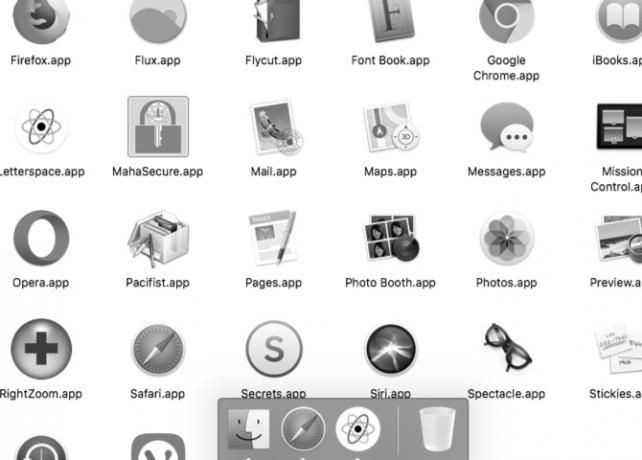
Прекривање екрана сивим покривачем може одузети сву забаву у коришћењу Мац-а, осим ако вам се заиста не свиђа нови ретро изглед.
Пригушивање утицаја свих живописних елемената на екрану може бити управо оно што вам је потребно да бисте се у потпуности фокусирали на свој посао. То можете постићи преласком на режим сивих тонова вашег Мац-а преко Системске поставке > Приступачност > Приказ. Тамо, све што треба да урадите је да изаберете Користите сиве нијансе поље за потврду.
3. Омогући родитељски надзор

Не морате да будете родитељ искористите предности родитељске контроле вашег Мац-а. Може вам помоћи да филтрирате веб локације које вас ометају као што је Фацебоок, ограничите време испред екрана и ограничите приступ апликацијама које не раде.
Да бисте омогућили родитељски надзор, прво посетите Системске поставке > Родитељски надзор. Затим изаберите кориснички налог који желите да ограничите и кликните на Омогући родитељски надзор дугме које се појављује на десној страни.
Затим ћете видети гомилу картица са различитим подешавањима за контролу понашања мацОС-а за изабрани налог. Подешавања су лака за разумевање и нећете имати проблема да их подесите да бисте поставили савршено радно окружење.
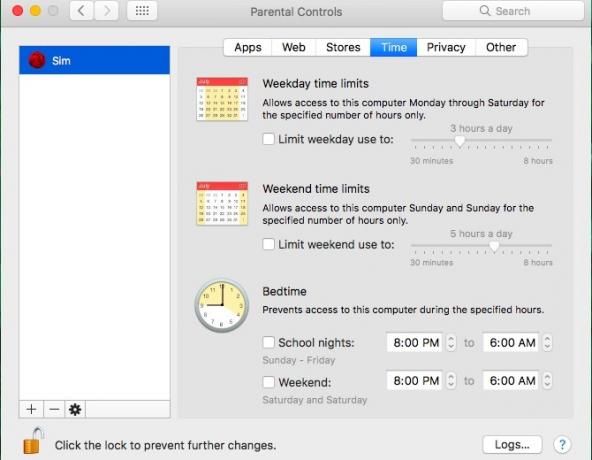
Родитељски надзор функционише само са неадминистративним корисничким налогом. Препоручујемо креирање наменског Стандард налога на који се можете пребацити ради посла.
Не желите да се петљате са родитељским надзором? И даље можете да блокирате веб локације и апликације за рачунаре са свог примарног налога помоћу Фоцус (20 УСД), који долази уз бесплатну пробну верзију. Апликација се налази на траци менија и омогућава вам да покренете блокирање апликације и веб локације са неколико кликова. Фоцус такође укључује Помодоро тајмер и инспиративне цитате, између осталих функција.
4. Користите Сафари Реадер свуда
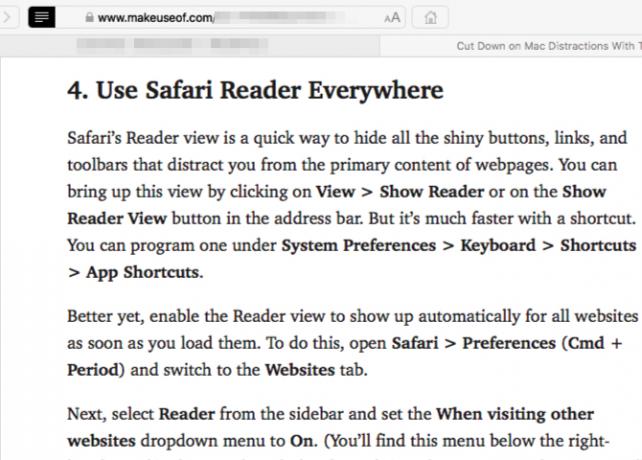
Сафари-јев приказ читача је брз начин да сакријете сва сјајна дугмад, везе и траке са алаткама које вас одвлаче од примарног садржаја веб страница. Овај приказ можете отворити кликом на Поглед > Прикажи читач или на Прикажи приказ читача дугме у адресној траци. Али то је много брже са пречицом. Можете програмирати један испод Системске поставке > Тастатура > Пречице > Пречице за апликације.
Још боље, омогућите да се приказ Реадер аутоматски приказује за све веб локације чим их учитате. Да бисте то урадили, отворите Сафари > Преференцес (Цмд + Зарез) и пребаците се на Вебситес таб.
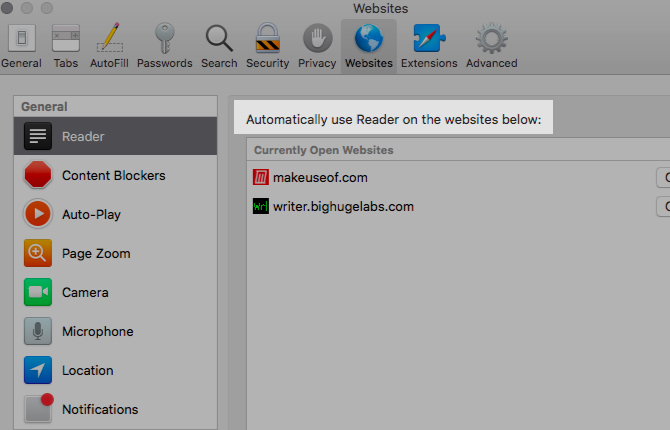
Затим изаберите Реадер са бочне траке и поставите Када посећујете друге веб странице падајући мени за на. (Овај мени ћете пронаћи испод десног панела.)
Ово подешавање искључује веб локације које су тренутно отворене. Мораћете да омогућите Реадер на њима помоћу одговарајућег падајућег менија из истог одељка подешавања као горе.
5. Направите апликацију „Дугме за панику“ да бисте затворили све апликације одједном
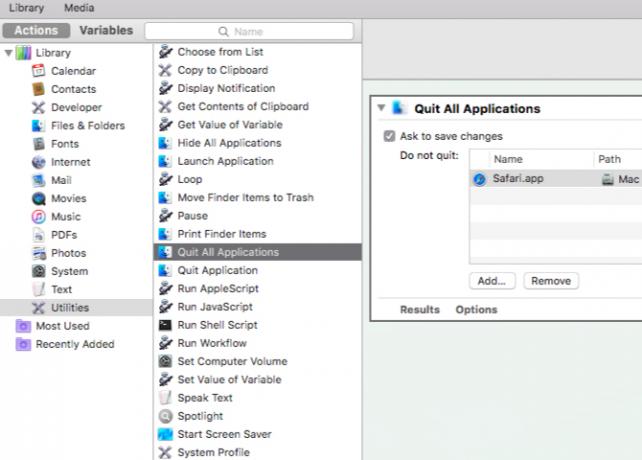
Сећате се оних екстензија које вам омогућавају да сакријете све картице прегледача једним кликом? Било би лепо имати слично дугме за панику да бисте се решили свега на екрану вашег Мац-а и почели од нуле. Срећом, можете га сами креирати помоћу Аутоматора.
Отворите апликацију Аутоматор и кликните на Нови документ дугме у оквиру дијалога Финдер који се појављује. Сада, изаберите Апликација као тип вашег документа.
Следеће, од Акције библиотека на бочној траци, кликните на Комуналне услуге. Са одговарајуће листе радњи, превуците Затвори све апликације на празан десни панел, који је уређивач тока посла.
Овде ћете видети а Не одустају опција где можете да наведете одређене апликације које желите да ваша нова апликација остави на миру. Користити Додати дугме да бисте их додали једну по једну.
(Када убудуће будете користили Аутоматор, добићете упит да сачувате промене у апликацијама где бисте могли да изгубите несачувани рад. Тхе Затражите да сачувате промене поље за потврду у уређивачу тока посла брине о томе.)
Кликните на Датотека > Сачувај да бисте сачували апликацију на локацији по вашем избору. Када сачувате апликацију, превуците њену икону на Доцк. Кликните на икону кад год желите да седнете на посао и почнете са чистим екраном.
Искључите буку
Самодисциплина је најбољи хак за продуктивност и никаква количина хаковања уређаја то не може заменити. Али ово последње сигурно може да вам спречи дигитална искушења. Откријте то сами помоћу подешавања за мацОС која смо навели изнад.
И док сте већ код тога, шта кажете подешавање вашег Мац-а за минималистичко искуство 9 савета за минималистичко и ефикасније Мац искуствоИнтерфејс вашег Мац-а је чист и леп какав јесте, али уз неколико подешавања ту и тамо, можете га још дорадити за пријатније искуство на радној површини. Опширније да додатно смањите ометања?
Аксхата је обучавао ручно тестирање, анимацију и УКС дизајн пре него што се фокусирао на технологију и писање. Ово је спојило две њене омиљене активности — давање смисла за системе и поједностављивање жаргона. На МакеУсеОф-у, Аксхата пише о томе како најбоље искористити своје Аппле уређаје.

